Майкрософт лаунчер - популярное приложение для Android, позволяющее настроить внешний вид и функциональность устройства. В этой статье мы расскажем, как удалить Майкрософт лаунчер на Android и вернуться к стандартному интерфейсу.
Первый способ удаления Майкрософт лаунчера на Android - простое удаление приложения. Для этого перейдите в "Настройки" на устройстве, выберите "Приложения" или "Управление приложениями", найдите Майкрософт лаунчер в списке установленных приложений и нажмите на него. Затем выберите "Удалить" или "Деактивировать".
Если вы установили Майкрософт лаунчер как системное приложение или не можете найти его в списке установленных приложений, то вам придется выполнить несколько дополнительных шагов для удаления. В большинстве случаев, удаление системного приложения требует наличия привилегий суперпользователя или прав администратора. В этом случае, вы можете воспользоваться сторонними приложениями для управления системными приложениями или искать инструкции для вашего конкретного устройства.
Причины удаления Майкрософт лаунчера

1. Неудовлетворительная производительность: Некоторые пользователи могут замечать, что Майкрософт лаунчер замедляет работу их устройства, вызывает задержки или иные технические проблемы. В этом случае, удаление приложения может позволить вернуть устройству нормальную производительность.
2. Нежелание использовать сторонний лаунчер: Некоторые пользователи предпочитают стандартный лаунчер на своем устройстве. Удаление Майкрософт лаунчера может упростить управление приложениями и сделать использование более удобным.
3. Ограничения функционала: Майкрософт лаунчер может не предлагать определенные функции или настройки, которые пользователь хочет. Удаление приложения позволит найти альтернативные лаунчеры, лучше подходящие для индивидуальных потребностей.
4. Расход ресурсов: Майкрософт лаунчер может потреблять больше ресурсов устройства, таких как батарея и оперативная память. Пользователям может быть полезно удалить Майкрософт лаунчер, чтобы оптимизировать использование ресурсов своего устройства.
5. Желание попробовать другие лаунчеры: Некоторые пользователи просто хотят попробовать различные лаунчеры, чтобы найти наиболее удобный и подходящий для своих нужд. Удаление Майкрософт лаунчера может быть частью процесса поиска и экспериментирования с различными приложениями.
При удалении Майкрософт лаунчера важно помнить, что процесс может отличаться в зависимости от версии Android и устройства. Рекомендуется создать резервную копию данных и ознакомиться с инструкциями производителя, чтобы избежать потери данных или других проблем.
Шаги для удаления Майкрософт лаунчера
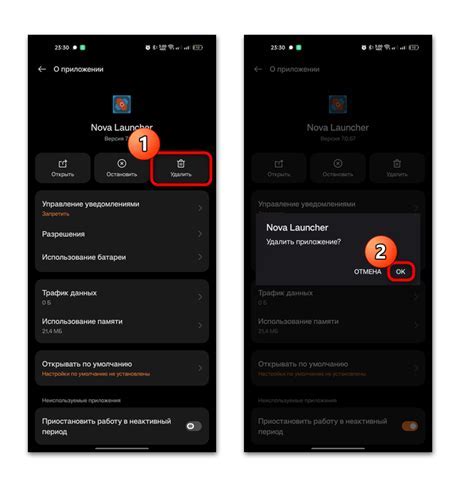
Чтобы удалить Майкрософт лаунчер с Android устройства, следуйте этим простым шагам:
- Откройте настройки устройства.
- Найдите раздел "Приложения" или "Управление приложениями".
- Найдите Майкрософт лаунчер в списке установленных приложений.
- Откройте подробную информацию о приложении.
- Нажмите на кнопку "Удалить" или "Деинсталлировать".
- Подтвердите удаление Майкрософт лаунчера, если будет предложено.
- Подождите, пока устройство завершит процесс удаления.
После завершения этих шагов Майкрософт лаунчер будет полностью удален с вашего Android устройства.
Метод 1: Удаление через настройки устройства
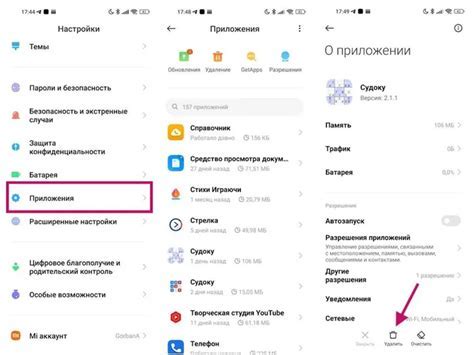
Чтобы удалить Майкрософт лаунчер на устройстве Android, вы можете воспользоваться следующими шагами:
1. Откройте настройки устройства, нажав на иконку шестеренки или перейдя в меню приложений.
2. Прокрутите вниз и найдите раздел "Приложения" или "Приложения и уведомления".
3. В списке приложений найдите Майкрософт лаунчер и нажмите на него.
4. В открывшемся окне нажмите на кнопку "Удалить" или "Деактивировать".
5. Подтвердите свой выбор, нажав на кнопку "ОК" или "Удалить".
6. Дождитесь завершения процесса удаления или деактивации приложения.
После этих действий Майкрософт лаунчер будет удален с вашего устройства Android.
Метод 2: Удаление через управление приложениями
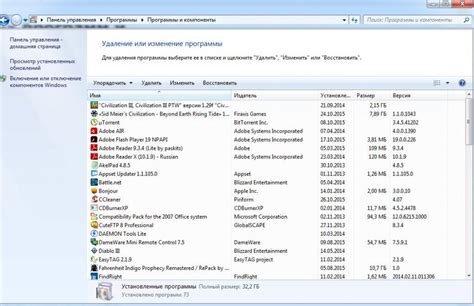
Если не видите Майкрософт лаунчер на главном экране или в списке приложений, удалите его через управление приложениями на устройстве, следуя этим шагам:
- Пойдите в "Настройки" на устройстве.
- Найдите раздел "Приложения" или "Управление приложениями."
- Выберите Майкрософт лаунчер в списке установленных приложений.
- Нажмите "Удалить" или "Деактивировать" на странице приложения.
- Подтвердите удаление, если попросят устройство.
Это инструкция по удалению Майкрософт лаунчер с устройства Android. Если в будущем вам понадобится его восстановить, вы сможете сделать это, загрузив и установив из Google Play Store.
Метод 3: Удаление через компьютер

Если у вас есть доступ к компьютеру, вы можете удалить Майкрософт лаунчер следующим образом:
- Подключите Android-устройство к компьютеру по USB.
- Откройте "Настройки" на устройстве и выберите "Разработчикам". Если не видите эту опцию, активируйте режим разработчика с помощью "Номер сборки" в разделе "О телефоне" или "О планшете".
- Включите "Отладку по USB" на вкладке "Разработчикам".
- Откройте командную строку или терминал на компьютере.
- В командной строке или терминале введите следующую команду: adb uninstall packageName, где вместо "packageName" укажите пакетное имя Майкрософт лаунчера. Чтобы узнать пакетное имя Майкрософт лаунчера, введите команду adb shell pm list packages grep microsoft.
- Нажмите "Enter", чтобы выполнить команду.
- Майкрософт лаунчер будет удален с вашего устройства.
После выполнения этих шагов Майкрософт лаунчер будет полностью удален с вашего Android-устройства.
Возможные проблемы при удалении Майкрософт лаунчера

1. Невозможность удалить приложение.
Пользователи могут столкнуться с проблемой удаления Майкрософт лаунчера, если приложение было предустановлено производителем или разрешения были изменены.
2. Отсутствие необходимых разрешений.
Для удаления Майкрософт лаунчера нужны необходимые разрешения. Если они были отозваны или не предоставлены, удаление может быть проблематичным.
3. Пакетное имя или версия приложения.
Иногда возникают проблемы с удалением из-за неправильно указанного пакетного имени или версии приложения, связанные с некорректной установкой или обновлением.
4. Неправильное использование девайс-администратора.
Майкрософт лаунчер может быть настроен в качестве девайс-администратора на устройстве. При удалении приложения могут возникнуть проблемы из-за дополнительных привилегий.
5. Возможная зависимость от других приложений.
Майкрософт лаунчер может быть связан с другими приложениями на устройстве. Удаление одного из них может вызвать проблемы с Майкрософт лаунчером.
6. Конфликт с другими лаунчерами.
Некоторые пользователи могут испытывать проблемы при удалении Майкрософт лаунчера, если установлены другие лаунчеры. Это вызывает конфликты между приложениями.
Если возникли проблемы, обратитесь к инструкции по удалению Майкрософт лаунчера или к службе поддержки производителя устройства.
Как вернуть оригинальный лаунчер на Android

Чтобы вернуть настройки по умолчанию, удалите Майкрософт лаунчер.
1. Удалите Майкрософт лаунчер.
Перейдите в "Настройки", выберите "Приложения" или "Управление приложениями", найдите Майкрософт лаунчер в списке установленных приложений и удалите его.
2. Восстановите оригинальный лаунчер.
Для возврата оригинального лаунчера перейдите в "Настройки" устройства, выберите "Диспетчер приложений" или "Диспетчер установленных приложений". Найдите предыдущий лаунчер в списке и запустите или установите его.
3. Установите предпочтительный лаунчер.
Если вам не нравится оригинальный лаунчер, установите другой из Google Play Store. Найдите нужный лаунчер, установите его и настройте по своему вкусу.
Примечание: перед удалением Microsoft Launcher и восстановлением оригинального лаунчера рекомендуется создать резервную копию данных установленных приложений и пользовательских настроек, чтобы не потерять важную информацию.
Альтернативные лаунчеры для Android
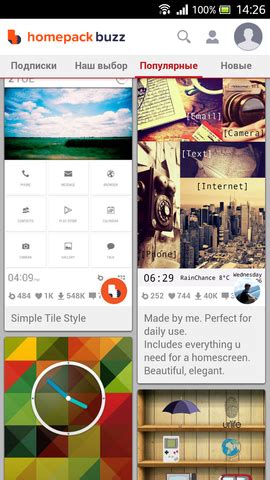
Ниже приведена таблица с некоторыми популярными альтернативными лаунчерами для Android:
| Название лаунчера | Описание | ||||
|---|---|---|---|---|---|
| Nova Launcher | Это один из самых популярных лаунчеров для Android, предлагающий множество настроек и функций. | ||||
| Apex Launcher | Этот лаунчер также известен своими настройками и возможностью изменять интерфейс Android-устройства. | ||||
| Microsoft Launcher |
| Хотя мы говорим о том, как удалить этот лаунчер, он все же стоит упомянуть в качестве альтернативы, поскольку он предлагает уникальные функции, такие как интеграция с продуктами Microsoft. | |
| Evie Launcher | Это легковесный и быстрый лаунчер, который также предлагает множество настроек и кастомизаций. |
| Google Now Launcher | Если вы предпочитаете чистый интерфейс без лишних настроек, вы можете попробовать этот лаунчер, который предлагает простоту и удобство использования. |
Какой лаунчер выбрать из списка - это зависит от ваших потребностей и предпочтений в использовании Android-устройства. Перед удалением Майкрософт лаунчера, рекомендуется попробовать несколько альтернативных лаунчеров и выбрать тот, который подходит вам больше всего.